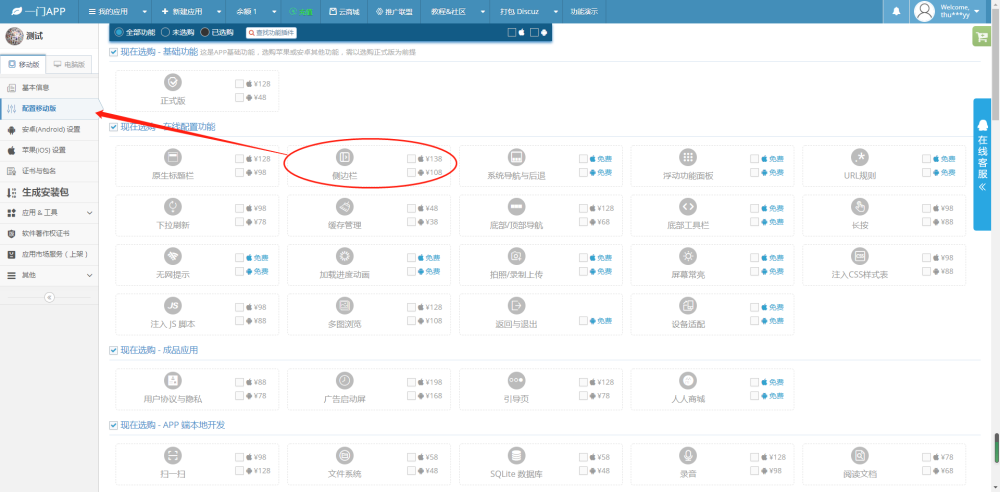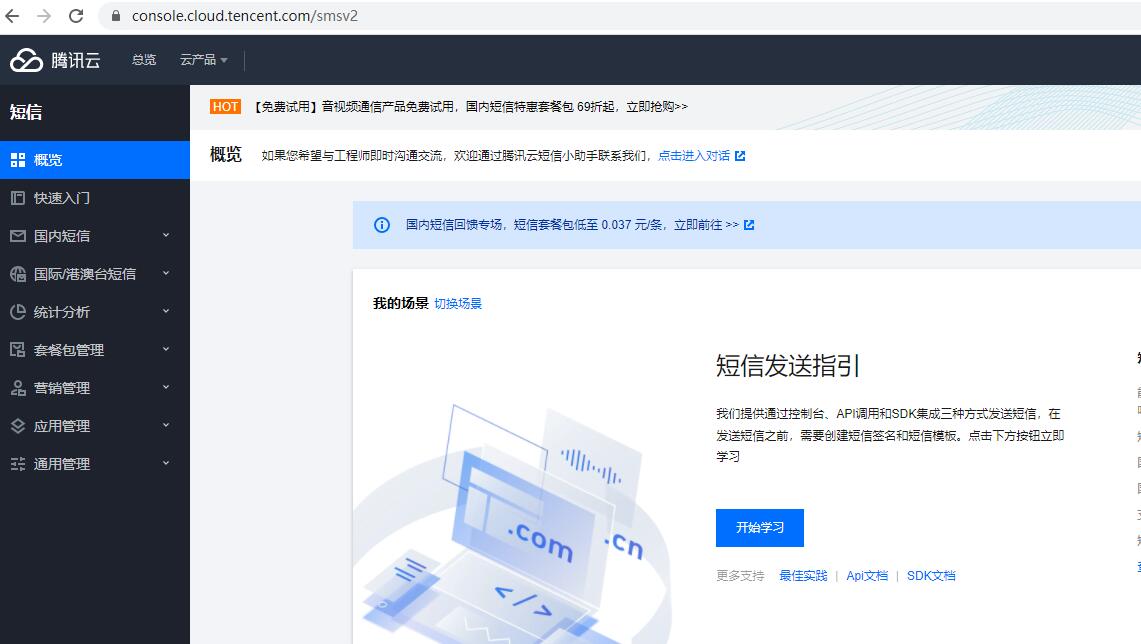Eclipse是一款非常流行的Java开发工具集成环境,也是一款支持多种编程语言的开发工具。它的强大功能和可扩展性使得它成为Android应用开发的首选工具。在Android开发中,数据库是非常重要的一部分,开发人员需要掌握如何在Eclipse中创建并使用数据库。
一. 概述:
1. Android数据库的使用:
在Android应用开发中,主要使用SQLite数据库。它是一款轻量级的关系型数据库,可以存储结构化的数据。SQLite支持各种数据类型,包括字符串、整型、浮点型、日期型等,具有占用空间小、性能好、易于集成等优点。在Android中,我们可以通过SQLiteOpenHelper类来创建和管理数据库。
2. Eclipse环境的配置:
在Eclipse中使用Android数据库开发,需要安装ADT插件。ADT插件可以实现Android项目开发的一些常见需求,例如编译、打包、调试等。在ADT插件中,还包含了SQLite Database Browser插件,可以方便地浏览和管理数据库。在Eclipse中,我们需要配置ADT插件和SQLite Database Browser插件,才能开始Android数据库开发。
二. 操作步骤:
1. 安装ADT插件:
首先,我们需要在Eclipse中安装ADT插件。打开Eclipse,依次选择“Help-> Eclipse Marketplace”,在搜索框中输入“ADT”,点击“Go”按钮进行搜索。找到“Android Development Tools for Eclipse”,点击“Install”按钮进行安装。安装完成后,需要重启Eclipse才能生效。
2. 安装SQLite Database Browser插件:
在Eclipse中使用SQLite数据库,推荐使用SQLite Database Browser插件。它可以方便地浏览和管理数据库,并提供了图形化的界面。在Eclipse中,安装SQLite Database Browser插件也非常简单。依次选择“Help-> Eclipse Marketplace”,在搜索框中输入“SQLite”,点击“Go”按钮进行搜索。找到“SQLite Database Browser”,点击“Install”按钮进行安装。安装完成后,需要重启Eclipse才能生效。
3. 创建数据库:
在Eclipse中创建数据库,首先需要创建一个SQLiteOpenHelper的子类。SQLiteOpenHelper类负责创建和管理数据库。我们可以在子类中重写onCreate()和onUpgrade()方法。onCreate()方法在创建数据库时调用,onUpgrade()方法在数据库版本升级时调用。在子类中还需要实现一些其他方法,例如onOpen()方法和onDowngrade()方法等。创建完SQLiteOpenHelper子类后,我们可以使用getReadableDatabase()或getWritableDatabase()方法得到一个SQLiteDatabase对象,开始操作数据库。
4. 增删改查数据:
在SQLite数据库中,插入数据需要使用insert()方法,删除数据需要使用delete()方法,更新数据需要使用update()方法,查询数据需要使用query()方法。在Eclipse中,我们可以使用Android SDK提供的SQLiteOpenHelper类来完成这些操作。下面是一个简单的代码示例:
```
public class MyDatabaseHelper extends SQLiteOpenHelper {
private static final String DATABASE_NAME = "myDatabase.db";
private static final int DATABASE_VERSION = 1;
public static final String TABLE_NAME = "myTable";
public static final String COLUMN_ID = "_id";
public static final String COLUMN_NAME = "name";
public MyDatabaseHelper(Context context) {
super(context, DATABASE_NAME, null, DATABASE_VERSION);
}
@Override
public void onCreate(SQLiteDatabase db) {
String sql = "CREATE TABLE " + TABLE_NAME + " (" + COLUMN_ID + " INTEGER PRIMARY KEY AUTOINCREMENT, " + COLUMN_NAME + " TEXT);";
db.execSQL(sql);
}
@Override
public void onUpgrade(SQLiteDatabase db, int oldVersion, int newVersion) {
String sql = "DROP TABLE IF EXISTS " + TABLE_NAME;
db.execSQL(sql);
onCreate(db);
}
public void insertData(String name) {
SQLiteDatabase db = getWritableDatabase();
ContentValues values = new ContentValues();
values.put(COLUMN_NAME, name);
db.insert(TABLE_NAME, null, values);
}
public void deleteData(int id) {
SQLiteDatabase db = getWritableDatabase();
String whereClause = COLUMN_ID + "=?";
String[] whereArgs = { String.valueOf(id) };
db.delete(TABLE_NAME, whereClause, whereArgs);
}
public void updateData(int id, String name) {
SQLiteDatabase db = getWritableDatabase();
ContentValues values = new ContentValues();
values.put(COLUMN_NAME, name);
String whereClause = COLUMN_ID + "=?";
String[] whereArgs = { String.valueOf(id) };
db.update(TABLE_NAME, values, whereClause, whereArgs);
}
public Cursor queryData() {
SQLiteDatabase db = getReadableDatabase();
String[] columns = { COLUMN_ID, COLUMN_NAME };
String selection = null;
String[] selectionArgs = null;
String groupBy = null;
String having = null;
String orderBy = null;
Cursor cursor = db.query(TABLE_NAME, columns, selection, selectionArgs, groupBy, having, orderBy);
return cursor;
}
}
```
在上面的代码中,我们定义了一个MyDatabaseHelper类来管理数据库。在onCreate()方法中,我们使用SQL语句创建了一个名为“myTable”的表,包含一个自增长的_id列和一个name列。在insertData()、deleteData()、updateData()和queryData()方法中,我们调用了SQLiteDatabase对象的相应方法。这些方法通过在表中执行SQL语句来进行增删改查操作。
5. 使用SQLite Database Browser插件:
在Eclipse中,使用SQLite Database Browser插件可以方便地浏览和管理数据库。我们可以在Eclipse中打开数据库文件,查看表的结构、数据等信息。在使用SQLite Database Browser插件前,需要先将数据库文件拷贝到计算机上。在拷贝完成后,我们可以依次选择“Window-> Show View-> Other-> SQLite Database Browser”打开SQLite Database Browser插件。在打开后,我们可以选择“File-> Open Database”来打开我们的数据库文件。打开文件后,我们就可以在左侧的“Database Structure”栏中查看我们的表结构,右侧的“Browse Data”栏中查看我们的表数据。
三. 总结:
使用Eclipse进行Android数据库开发,可以借助SQLiteOpenHelper类来创建和管理数据库。在操作数据库时,我们需要掌握SQLiteDatabase对象的insert()、delete()、update()和query()等API。在开发过程中,我们还可以使用SQLite Database Browser插件来浏览和管理数据库,提高开发效率。掌握Eclipse Android数据库开发环境的使用,可以帮助我们更好地构建高效、稳定的Android应用程序。